لمن يريد
ويندوز XP فإنه يجب أن يكون
لديه الرام من 64 فما فوق
لضمان أعلى جودة .
الآن سنشرح طريقة تنزيل XP وهي كالتالي
:
اضف رد
لظهور الشرح
1- إذا كان الكمبيوتر يشتغل أعد تشغيله .
2- عندما يبدأ الجهاز
التشغيل في الشاشة السوداء إضغط على Del إختصار Delete وبعدها غالباً ما تأتيك شاشة زرقاء حرك بمفاتيح الأسهم إلى أن تصل
للخيار
BIOS FEATURES SETUP
ثم إضغط إنتر عليه سيفتح شاشة جديدة إنزل إلى أن تصل إلى
:
BOOT
SEQUENCE:C,A,SCS1
وغيرها بمفتاحي :
PAGE UP,PAGE
DOWN
إلى أن تصبح :
BOOT
SEQUENCE:CD-ROM,C,A
ثم إضغط بعدها على
:
ESC
ثم سيرجع بك إلى الصفحة الأولى
إنزل إلى أن تصل إلى :
SAVE & EXIT
SETUP
واضغط عليه
ENTER وسيظهر لك مربع حوار مكتوب فيه :
SAVE TO CMOS AND EXIT
(Y/N)?1
إضغط على الحرف Y من الكيبورد ( لوحة
المفاتيح ) ثم إضغط ENTER وسوف يعاد التشغيل
.
3- بعد إعادة التشغيل أدخل CD الويندوز فوراً ستظهر لك الشاشة
التالية
إضغط
ENTER فوراً وسوف تأتيك
الصفحة التالية
عند الإقلاع
سوف يقوم الجهاز بقراءة ال CD وسوف تظهر الشاشة
( Windows Setup
) وهي باللون
الأزرق كما في الصورة :
تظهر
شاشة ... طبعاً إضغط ENTER للتنصيب وحرف R لعملية إصلاح مشكلة في الويندوز ...
* راح يعيد التشغيل تلقائياً .
* راح تجيك صفحة زرقاء Welcome to setup
WINDOWS SETUP
* إضغط
ENTER للتنزيل الآن
.
*
حرف R لعملية إصلاح مشكلة ما
.
* و ( F3 ) لإلغاء التنزيل .
هنا
الإتفاقية ... طبعاً إضغط على F8
هنا راح
يعطيك خيارات نظام الملفات وراح يعرض لك حجم البارتشن اللي راح تنزل عليه
ال XP
ملاحظة ... تأكد بأن الحجم هو حجم الدرايف أو البارتشن اللي أنت تبغا التنزيل
عليه مثلاً
ال D
هنا راح
يعطيك الخيارات ...
* تهيئة البارتشن لاستخدام نظام
الملفات NTFS والفورمات راح
يكون سريع ...
* تهيئة البارتشن لاستخدام نظام
الملفات FAT والفورمات أو
التهيئة راح تكون سريعه
...
* تهيئة
البارتشن لاستخدام نظام الملفات NTFS والفورمات راح يكون عادي
...
* تهيئة
البارتشن لاستخدام نظام الملفات FAT وراح يكون الفورمات عادي
...
* والخيار الأخير أنصحك باختياره إذا كنت قد عملت فورمات قبل إدخال
ال CD ... وأما إذا كنت لم
تعمل فورمات للبارتشن إختار أي واحد يناسبك
( أنصحك باختيار
الرابع ... أو الثاني
)
علماً بأن ال NTFS أفضل من ال FAT ولكن في مجالات معينة مثل
الشبكات ...
ولكن عندما تنصب الويندوز على نظام الملفات NTFS فإنك لم تستطع رؤيته ولا يمكنك عمل
فورمات له إلا بعد التحويل إلى FAT وذلك عن طريق البارتشن
مجك 7
إختر FAT وعمل فورمات عادي ...
* وبعد الاختيار راح يسألك للتأكيد هل تريد عمل فورمات
للدرايف ؟
* إضغط حرف F للموافقة
* وإذا تريد تغيير البارتشن أو الدرايف
إضغط ESC ( تأكد بأن الدرايف هو
المطلوب )
وبعد الضغط
على F راح يقول للمواصله
إضغط ENTER
* وللرجوع ESC
* راح يقوم بعمل الفورمات وما عليك سوى
الانتظار ......
وبعد
الإنتهاء من عملية الفورمات ...
* راح يقوم بنسخ الملفات وإنشاء فولدر أو مجلد لبناء قاعدة
البيانات ( لتنزيل ملفات الويندوز )
راح يعيد
التشغيل تلقائياً .....
وراح
يفتح معالج إختيارات اللغة
...
* NEXT
هنا أدخل
الاسم ( أي
إسم )
* NEXT
ثم الكي
نمبر ( رقم
المنتج )
راح يعطيك
إسم إفتراضي ( غيره لو تحب
)
ولا تدخل الباسوورد لو كنت ما تبغا
تستخدمه لشبكه ( هذا للبروفيشنال XP )
تستطيع عمل ذلك من
الويندوز بعد التنصيب ...
* NEXT


راح يبدأ
معالج الترحيب للويندوز ...
* NEXT
* عندما يطلب منك إدخال المستخدمين وأعطاك خمسة أماكن لخمس
مستخدمين ...
* إدخال إسمك
ثم NEXT
ثم FINISH
إنتهى التحميل وراح يدخل على الويندوز XP








